Como instalar o Apache ActiveMQ no CentOS/RHEL 8
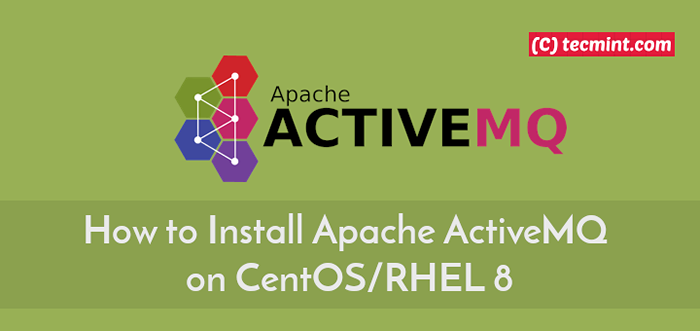
- 4980
- 773
- Leroy Lebsack
ActiveMq é uma implementação popular e de fonte aberta e multiprotocolo de middleware orientado a mensagens (MÃE) com recursos corporativos escritos em Java, usado para enviar mensagens entre dois aplicativos ou dois componentes dentro de um aplicativo.
Ele suporta uma ampla gama de clientes entre idiomas de Java, C, C ++, C#, Ruby, Perl, Python, Php e Protocolos de Transporte, como OpenWire, Stomp, MQTT, AMQP, REST e WEBSockets.
Leia também: Como instalar o Apache ActiveMQ no Debian 10
Alguns de seus casos de uso incluem mensagens transacionais, modelo de mensagens assíncronas de agrupamento e uso geral, streaming de dados da Web, API RESTful para mensagens usando HTTP e muito mais.
Neste artigo, explicaremos como instalar a versão mais recente de Apache ActiveMq sobre CENTOS 8 e RHEL 8 Distribuição Linux.
Instalando o Apache ActiveMQ no CentOS e Rhel 8
Para instalar ActiveMq, Seu sistema deve ter Java instalado em seu servidor. Se Java não está instalado, você pode instalá -lo no seu sistema usando nosso Java no CentOS e Rhel 8 Guide.
Depois que o Java for instalado, você pode prosseguir para baixar a versão mais recente do ActiveMQ ou usar o seguinte comando wget para pegar o pacote de origem, como mostrado.
# cd/opt # wget https: // www.apache.org/dist/ActiveMQ/5.16.4/apache-ativemq-5.16.4-BIN.alcatrão.gz
Agora extraia o arquivo de arquivo usando o comando alcatrão e mova -o para o diretório extraído usando o comando CD, como mostrado.
# tar zxvf apache-ativemq-5.16.4-BIN.alcatrão.GZ # CD Apache-ActiveMQ-5.16.4
Agora você ActiveMq o pacote deve ser instalado no /optar diretório e você pode visualizar seu conteúdo usando o comando ls.
# ls -l
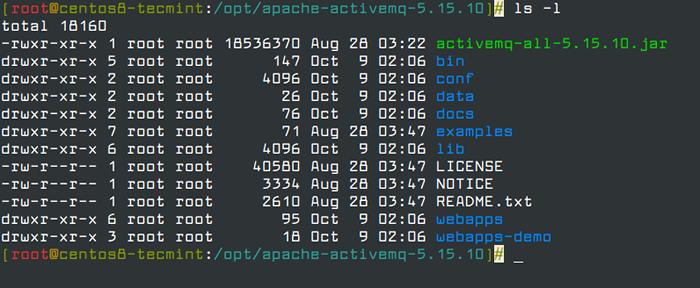 Arquivos ActiveMQ
Arquivos ActiveMQ A partir da saída acima, existem alguns diretórios -chave que você precisa anotar, eles incluem o seguinte:
- BIN - armazena o arquivo binário mais outros arquivos relacionados.
- conf - Contém os arquivos de configuração: o arquivo de configuração principal ActiveMq.xml, Escrito em formato XML.
- dados - armazena o arquivo PID, bem como arquivos de log.
- documentos - Contém arquivos de documentação.
- lib - Arquivos da biblioteca de armazena.
- WebApps - Contém a interface da web e os arquivos de console administrativo.
Executando o ActiveMQ como um serviço sob o Systemd
Para correr ActiveMq Como serviço, você precisa criar um ActiveMq arquivo de unidade de serviço sob o usuário chamado ActiveMq, Então comece criando o usuário usando o comando useradd, conforme mostrado.
# userAdd ActiveMQ
Em seguida, defina as permissões corretas no ActiveMq Diretório de instalação e todo o seu conteúdo pertencem ao recém -criado usuário e grupo. Além disso, confirme que as novas permissões estão definidas da seguinte forma.
# CHOW.16.4 # ls -l /opt /apache-ativemq-5.16.4/
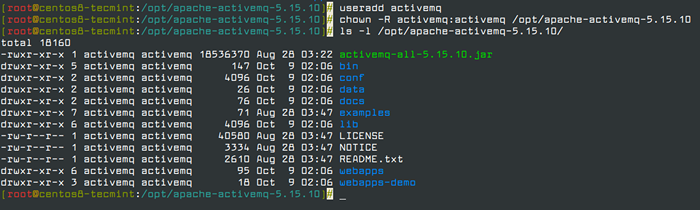 Definindo permissões no ActiveMQ
Definindo permissões no ActiveMQ Agora crie um arquivo de unidade de serviço para ActiveMq chamado ActiveMq.serviço sob /etc/Systemd/System/ diretório.
# vi/etc/Systemd/System/ActiveMQ.serviço
Adicione a seguinte configuração no ActiveMq.serviço arquivo.
[Unidade] Descrição = Apache ActiveMQ Message Broker After = Network-Online.Target [Service] Type = Freking User = ActiveMQ Group = ActiveMQ WorkingDirectory =/Opt/Apache-ActiveMQ-5.16.4/Bin ExecStart =/Opt/Apache-ActiveMQ-5.16.4/bin/ActiveMQ Start Execstop =/Opt/Apache-ActiveMQ-5.16.4/bin/ActiveMQ Stop reiniciar = on-abort [install] wanted =.alvo
Salve o arquivo e feche-o. Em seguida, recarregue a configuração do Systemd Manager para ler o serviço recém -criado, usando o seguinte comando.
# Systemctl Daemon-Reload
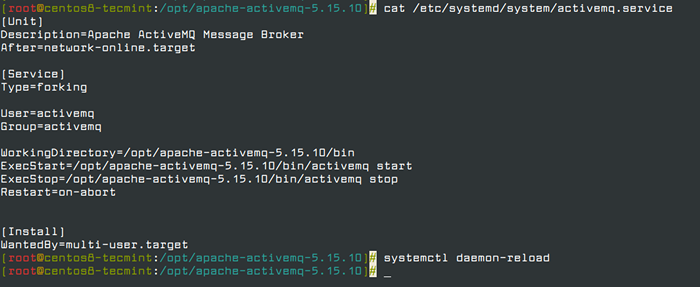 Crie arquivo da unidade de serviço ActiveMQ
Crie arquivo da unidade de serviço ActiveMQ Em seguida, você pode usar os comandos SystemCTL para iniciar. ativar e verificar o status de Apache ActiveMq serviço como mostrado.
# SystemCtl Iniciar o ActiveMQ.Serviço # SystemCtl Ativar ActiveMQ.Serviço # Systemctl Status ActiveMQ.serviço
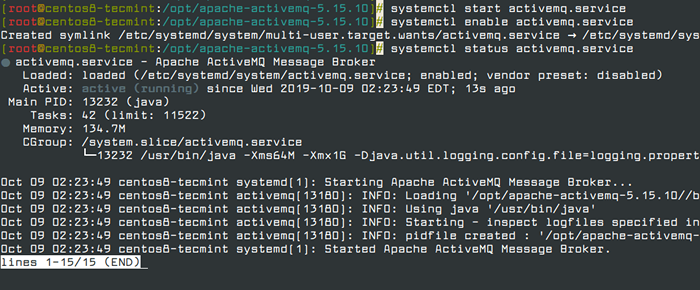 Inicie o serviço ActiveMQ
Inicie o serviço ActiveMQ Por padrão, o ActiveMq Daemon escuta na porta 61616 E você pode confirmar a porta usando o utilitário SS da seguinte maneira.
# ss -ltpn
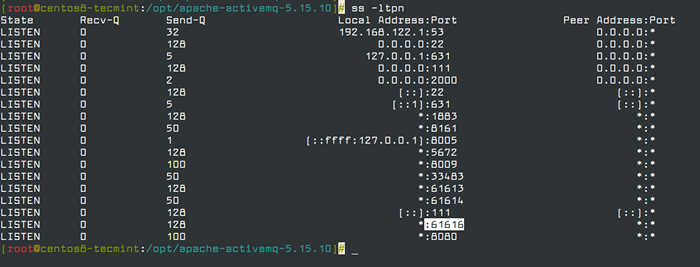 Verifique a porta ActiveMQ
Verifique a porta ActiveMQ Antes de acessar o ActiveMq console da web, se você tiver o Firewalld Serviço em execução (que deve ser por padrão), você precisa abrir a porta 8161 que o console da web ouve no firewall, usando o Firewall-CMD ferramenta como mostrado.
# firewall-cmd-zone = public --permanent --add-port = 8161/tcp # firewall-cmd--reload
Testando a instalação do ActiveMQ
O ActiveMq O console da web é usado para gerenciar e monitorar ActiveMq através de um navegador da web. Para acessá -lo, abra um navegador da web e aponte para o seguinte URL:
http: // localhost: 8161 ou http: // server_ip: 8161
Você vai pousar na seguinte interface da web.
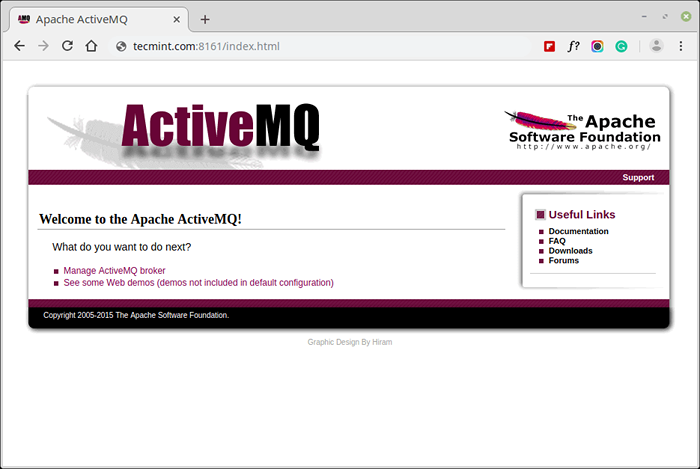 ActiveMQ Web Console
ActiveMQ Web Console Para iniciar a administração real de ActiveMq, Faça login no console da web do administrador clicando no “Gerente ActiveMQ Broker" link. Como alternativa, o URL a seguir também o levará diretamente à interface de login do Admin Web Console.
http: // localhost: 8161/admin ou http: // server_ip: 8161/admin
Em seguida, use o nome de usuário padrão admin e senha admin Entrar.
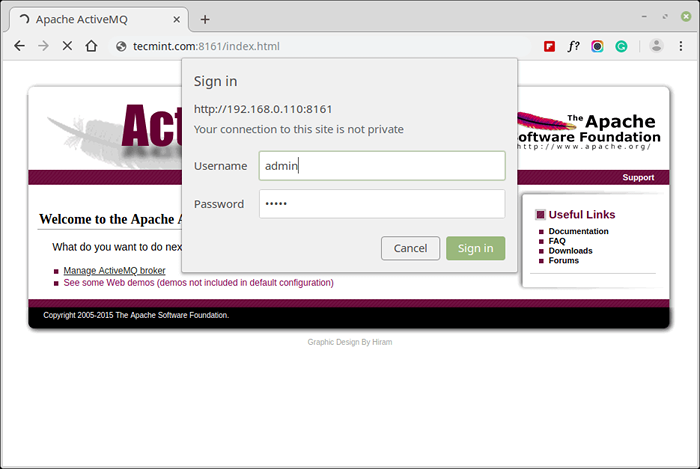 Login do ActiveMQ Admin
Login do ActiveMQ Admin A captura de tela a seguir mostra o painel do Web Console, com vários recursos para gerenciar e monitorar ActiveMq.
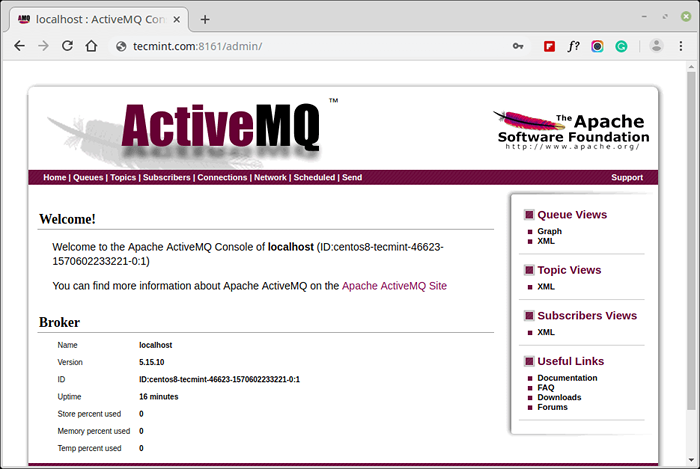 Console da Web do ActiveMQ Admin
Console da Web do ActiveMQ Admin Resumo
Neste artigo, explicamos como instalar a versão mais recente de Apache ActiveMq sobre CENTOS 8 e RHEL 8 Distribuição Linux. Se você quiser saber mais informações, especialmente sobre como usar Apache ActiveMq, Leia a documentação oficial do ActiveMQ 5. Não se esqueça de nos enviar seus comentários através do formulário de comentário abaixo.
- « Como instalar a ferramenta de banco de dados universal dBeaver no Linux
- Coisas para fazer depois de instalar o Ubuntu 20.22/04/22.04 LTS »

